Cómo mejorar la calidad del sonido en Windows 10

Cada día se reproducen más vídeos, películas o música desde el ordenador, lo que hace que los usuarios se preocupen más por conseguir una reproducción de imágenes o sonido de mejor calidad.
Sin ninguna duda, esto depende y mucho del hardware de nuestro equipo, es decir de nuestra tarjeta gráfica y audio, sin embargo, cuando hablamos de sonido, hay que decir que el propio Windows 10 ofrece la opción de mejorar la calidad del sonido desde sus ajustes. A continuación, vamos a mostrar los pasos a seguir para mejorar la calidad del sonido en Windows 10.
Es cierto que dependiendo del modelo de tarjeta de sonido que tengamos en nuestro PC, vamos a poder realizar ciertos ajustes sobre el sonido del equipo, no obstante, Windows 10 ofrece un ajuste con el que podemos activar o desactivar las mejoras de audio en el sistema independientemente de la tarjeta de sonido que tengamos.
Pasos a seguir para mejorar la calidad de sonido en Windows 10
Para ello, lo primero que tenemos que hacer es hacer clic con el botón derecho del ratón sobre el icono del altavoz que se muestra en la barra de tareas del sistema.
Esto nos mostrará un menú con varias opciones donde tenemos que seleccionar la opción Sonidos.
Esto nos abrirá automáticamente una ventana del sistema donde encontramos cuatro pestañas, Reproducción, Grabar, Sonidos y Comunicaciones.

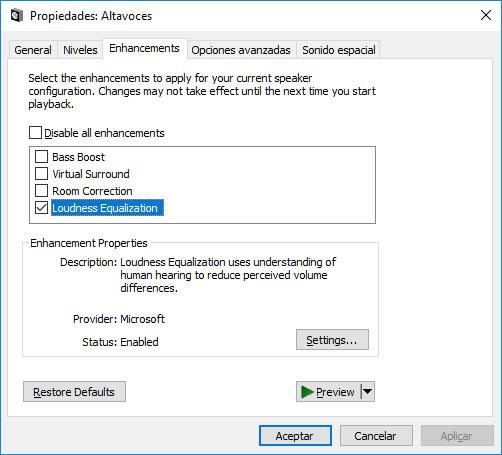

En esta ocasión la que nos interesa es Reproducción, por lo tanto hacemos clic en ella y dentro de los dispositivos de reproducción que se nos muestran, seleccionamos los Altavoces, hacemos clic sobre ellos con el botón derecho del ratón y pulsamos sobre la opción Propiedades.
Esto nos abrirá una nueva ventana con las propiedades de los altavoces que también está organizada en las pestañas, General, Niveles, Enhancements, Opciones avanzadas y Sonido Espacial.
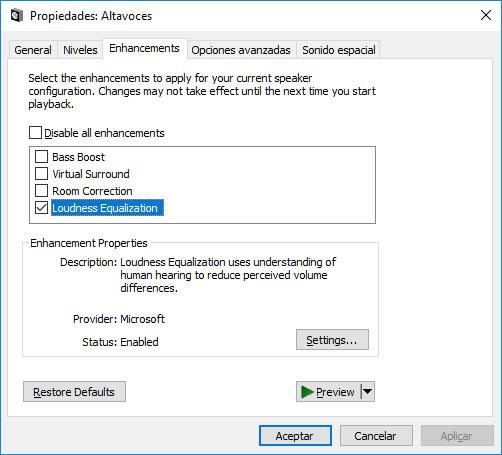
Marcamos la pestaña Enhancements, que será la que nos permite seleccionar varias mejoras en la configuración actual del sonido que se emite desde nuestro altavoces. Ahí vamos a encontrar la opción Loudness Equalization, que es la casilla que tenemos que marcar para mejorar el sonido en Windows 10. Justo debajo encontraremos la opción de entrar a sus ajustes e incluso reproducir un sonido de prueba.
Con esta casilla marcada, sólo nos queda pulsar en el botón Aplicar para que se guarden los cambios y posteriormente en Aceptar para cerrar la ventana. Una vez hecho esto, es posible que los cambios no surtan efecto hasta la próxima vez que iniciemos la reproducción de sonido en el equipo.
Fuente > intowindows
Comentarios
Publicar un comentario